Java JDK在Mac、Windows下的配置方法
Mac
第一步:下载JDK
第二步:安装JDK
安装步骤很简单,一直点击下一步即可。
第三步:配置环境变量
- 打开terminal(终端)。
- 查看系统使用何种shell命令,输入
echo $SHELL,输出为bash,则为Bourne shell命令,可以通过编辑profile配置环境变量。
- 输入
sudo vim /etc/profile。 - 输入管理员账号密码(密码输入过程中不显示)。
- 任意位置按
i进入输入模式。 - 将光标定位到最后一行
f1后,回车换行(因为要修改只读文件,此时会有警告)。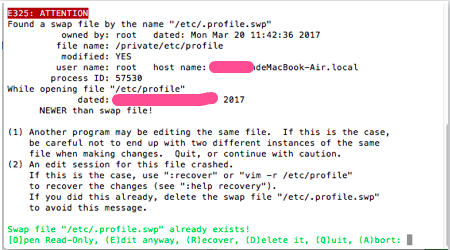
- 添加以下代码:
#注意!"jdk1.8.0_131.jdk中间的1.8.0_131要替换成你下载的JDK的版本号"
JAVA_HOME="Library/Java/JavaVirtualMachines/jdk1.8.0_131.jdk/Contents/Home/"
CLASS_PATH="$JAVA_HOME/lib"
PATH=".;$PATH:$JAVA_HOME/bin"JAVA_HOME:配置JDK安装路径
PATH: 配置JDK命令文件的位置
CLASSPATH:配置类库文件的位置
8.添加完毕后,按下esc退出输入模式.
9.按下shift+:后,输入:wq!保存退出。
10.输入source /etc/profile让文件生效。
11.通过输入命名Java -version,查看JDK版本。
Windows
这个视频很详细,看这个就行。
慕课网视频-Java开发环境搭建
**粗体** _斜体_ [链接](http://example.com) `代码` - 列表 > 引用。你还可以使用@来通知其他用户。